Paskutinį kartą atnaujinta: 2022 m. kovo 17 d.
PROBLEMA
Platinum Jubilee Bank Holiday nebus rodoma kalendoriuje, bet vyks 2022 m. birželio 3 d., penktadienį.
Spring Bank Holiday neteisingai rodoma kaip pirmadienis, 2022 m. gegužės 30 d. Teisinga data yra 2022 m. birželio 2 d., ketvirtadienį.
BŪSENA: PATAISYTA
Problema išspręsta 2204 Outlook beta kanalo versijoje (15109.20000 komponavimo versijoje). Tikimasi, kad Microsoft 365 kanalų pataisos balandžio viešajame naujinime 2022-04-12.
Jei jau turite atostogų kalendoriaus elementus Outlook darbalaukio kalendoriuje, turėsite juos panaikinti.
-
Kalendoriuje pasirinkite Peržiūrėti > rodinį > sąrašą.
-
Grupėje Išdėstymas pasirinkite Kategorijos. Tai surūšiuos visus įvykius pagal kategoriją.
-
Slinkite įvykių sąrašu, kol pamatysite kategoriją Šventės.
-
Pasirinkite vieną ar daugiau švenčių. Šventės rūšiuojamos pagal vietą, kurioje organizuojamos visos šventės pagal šalį. Pasirinkę šventes, kurias norite panaikinti, pasirinkite Pagrindinis > Naikinti.
-
Norėdami grįžti į įprastą kalendoriaus rodinį, pasirinkite Peržiūrėti > Rodinį > Kalendorius.
Kai pašalinote atostogų elementus iš kalendoriaus, turėsite juos vėl įtraukti. Eikite į Įtraukti šventes į kalendorių Outlook, Windows ir atlikite veiksmus, kad vėl įtrauksite.
Pastaba: Jei nepanaikinsite visų Jungtinės Karalystės švenčių, kai grįšite jas įtraukti, toliau gausite šį raginimą. Be to, visos nepanaikintos šventės bus dubliuoti.
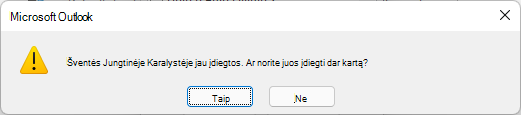
Norėdami supaprastinti visų švenčių naikinimo veiksmus, sąrašo rodinyje pasirinkite pirmąjį Jungtinės Karalystės elementą, tada slinkite iki paskutinio rodinio elemento ir paspauskite ir laikykite nuspaudę klavišą Shift. Dabar pasirinkite paskutinį elementą, kad paryškintumėte visus elementus.
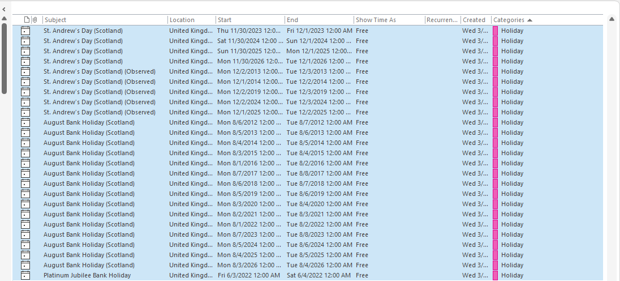
DAUGIAU INFORMACIJOS
"M365" nuomotojo administratoriams ši informacija taip pat bendrinama kaip tarnybos sveikatos ataskaitų srities, tarnybos sveikatos ir saugos "Microsoft 365" administravimo centras.
Daugiau išteklių

Klauskite ekspertų
Susisiekite su ekspertais, aptarkite „Outlook“ naujienas ir geriausias praktikas bei skaitykite mūsų tinklaraštį.

Gaukite pagalbos bendruomenėje
Užduokite klausimą ir sužinokite sprendimus iš palaikymo agentų, MVP, inžinierių ir „Outlook“ vartotojų.

Pasiūlykite naują funkciją
Džiaugiamės skaitydami jūsų pasiūlymus ir atsiliepimus! Pasidalykite savo mintimis. Mes pasiruošę išklausyti.
Taip pat žr.
Naujausių „Outlook for PC“ problemų pataisos ir sprendimo būdai
".hol Holiday" failo naujinimo pavyzdiniai veiksmai: Neteisingos šventės .hol failuose – Outlook | "Microsoft" dokumentai
Outlook MVP straipsnis: Atostogų naujinimai, skirti "Outlook" kalendorius – MSOutlook.info
Outlook MVP straipsnis: Švenčių įtraukimas į Outlook kalendorių (slipstick.com)










